De Selena KomezAtualizado em novembro 09, 2018
[Resumo]: Não sabe como gravar músicas da Apple Music em CD? O que você precisa fazer é converter o Apple Music para MP3 primeiro e depois importar as músicas do Apple Music sem DRM no formato MP3 para a iTunes Playlist, depois disso, usando iTunes para gravar a lista de reprodução do iTunes em CDs para reprodução ou em Automóveis ou em Casa gratuitamente para sempre, até a sua assinatura do Apple Music expirou.
"Comprei centenas de músicas na Apple Music Store no iTunes, quero ouvir minhas músicas favoritas da Apple Music no meu CD player do carro, porque minha assinatura da Apple Music expirou e preciso gravar o Apple Music em CD, sei como gravar música do iTunes para CD, mas não há nenhuma opção de gravação no iTunes para gravar as músicas da Apple Music para CD. Qualquer maneira de gravar as músicas ou playlists da Apple Music que eu transmitai, em seguida, salvar off-line em CD ou unidade flash etc?"
Resposta: Tudo o que você baixa do catálogo de streaming da Apple Music é protegido por DRM.
O programa iTunes permite gravar músicas do iTunes em CD, mas não há nenhuma opção de gravação no iTunes para gravar as músicas do Apple Music em CD, porque O Apple Music é protegido com criptografia DRM no formato M4P, quando você cancelou a assinatura do Apple Music, todos os Apple Music que você transmitiu não podem ser reproduzidos, a Apple não permite que você grave CDs e DVDs da Apple Music e iTunes em vídeos alugados ou comprados em CDs ou DVDs, DRM protegido. Não se preocupe, em seguida, vamos ensinar-lhe como gravar músicas da Apple Music em CDs para desfrutar.
Há dois maneira mais fácil de realizar a gravação de música da Apple para CD de forma eficaz.
Way 1. Converta músicas da Apple para MP3 e adicione ao iTunes para gravação em CD (compre uma vez Aproveite para sempre)
Nesta parte, ensinaremos a você a maneira mais econômica de gravar músicas da Apple em CD. A próxima coisa que você precisa é gravar as faixas do Apple Music em CDs:
* Computador - seu computador Mac ou Windows deve ter uma unidade de disco que possa gravar discos.
* Assinatura do Apple Music - Adicione a música ou lista de reprodução desejada do Apple Music ao iTunes.
* Um conversor de música para CD da Apple - ajuda os usuários a remover DRM do Apple Music e convertê-los em MP3, FLAC, AC3, etc.
* iTunes - Usado para gravar músicas convertidas do Apple Music em CDs.
* Um CD em branco
Esta Apple Music para CD Converter - Conversor de música da Apple, que pode ajudá-lo a remover o DRM das faixas do Apple Music e converter as faixas do Apple Music para MP3, WAV, FLAC ou AAC simples, com qualidade sem perdas. Depois de remover o DRM das faixas do Apple Music e salvá-las no computador como MP3 ou outro formato de áudio sem DRM, você poderá gravar as músicas do Apple Music convertidas em CD agora!


Tips: Durante o processo de conversão, ele mantém a qualidade de som original das faixas do Apple Music. Todas as tags ID3 também serão salvas.
Recursos principais do conversor de música da Apple:
-Remover o DRM das músicas da Apple Music de forma legal;
- Converter músicas do iTunes Music e do Apple Music DRM-ed M4P para formatos MP3, WAV, FLAC ou AAC sem DRM, de modo a reproduzir o Apple Music para dispositivos presentemente não suportados e leitor de música;
- Converte audiobooks M4B, AA, AAX em MP3 simples para reprodução em qualquer dispositivo;
Economize dinheiro para desfrutar da sua música favorita da Apple para sempre;
-Mantenha a Apple Music para sempre, mesmo após a falta de submissão;
-Super velocidade rápida com qualidade sem perda de 100%.
Passos para remover DRM da Apple Music baixados faixas e gravá-los em CD
Passo 1: Inicie o Apple Music Converter no PC / Mac e adicione músicas
Baixe e inicie o Apple Music Converter & DRM Removal no PC ou Mac.


Neste momento, ele carregará automaticamente sua biblioteca do iTunes, todas as músicas, álbuns e listas de reprodução também aparecerão na interface.

Etapa 2: selecione músicas ou playlists da Apple
Clique na lista de reprodução no lado esquerdo e escolha as músicas do Apple Music das quais deseja remover o DRM e clique em Adicionar. Você pode adicionar quantos vídeos de música quiser. Você também pode escolher toda uma lista de reprodução.

Etapa 3: escolha o formato de saída
Depois de adicionar música, todos os seus arquivos adicionados serão listados na interface principal. Clique no botão de configuração para escolher MP3 como formato de saída e definir o caminho de saída. Além disso, você tem permissão para escolher a velocidade de conversão e a qualidade de saída. Máxima 20X velocidade de conversão e altas taxas de bits como 320 kbps estão disponíveis para escolher.

Etapa 4: Removendo o DRM e convertendo o Apple Music em MP3 sem DRM
A última etapa, basta clicar no botão “CONVERTER” para iniciar a conversão. Após a conversão, você pode obter as músicas do Apple Music sem DRM em formato MP3 e apreciá-las onde quiser!

Após a conversão, clique no ícone da pasta abaixo para localizar rapidamente suas músicas MP3 sem DRM. Se quiser gravar as músicas convertidas do Apple Music em CD, continue lendo.


Passo 5: Gravar música Apple convertida em CD
1. Abra o iTunes, escolha Arquivo> Adicionar arquivo à biblioteca ... para importar os arquivos de música Apple sem DRM convertidos para a biblioteca do iTunes.
2. Em seguida, crie uma nova lista de reprodução (clique em Arquivo> Novo> Lista de reprodução), nomeie-a e arraste essas canções convertidas do Apple Music para esta lista de reprodução.
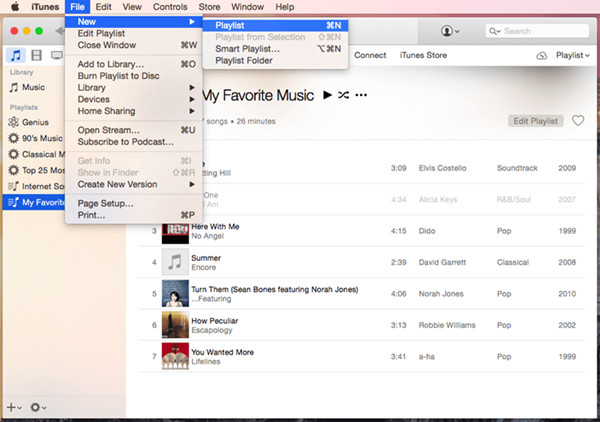
3. Insira um CD em branco, esperando até que o disco seja reconhecido.
4. Verifique a playlist recém-criada, clique com o botão direito na opção "Gravar playlist no disco".
Dicas: Neste momento, uma nova janela será aberta, permitindo que você escolha a velocidade preferida, o formato de disco para gravação de CD.
5. Clique em “Burn” para iniciar o processo de copiar todos os arquivos da Apple Music para o CD.
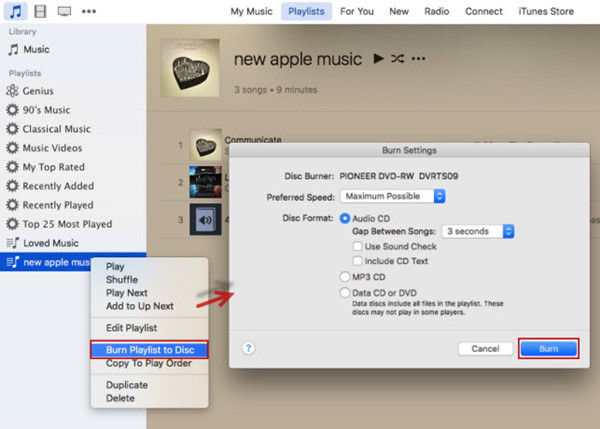
Way 2. Compre Músicas de Música da Apple e Queime-as em CD
Além disso, você pode comprar as músicas da iTunes Store, mas esse método vai lhe custar mais dinheiro. Então, nós recomendamos que você siga o primeiro caminho para remova o DRM da música da Apple e grave-os em CD.
Como todos sabemos, a Apple permite aos usuários gravar um CD a partir de músicas que compraram. Vamos mostrar-lhe como comprar suas músicas favoritas da Apple Music?
1. Encontre a música ou o álbum em questão que você deseja comprar na iTunes Store.
2. Toque no botão “Mais (•••)” ao lado da música ou álbum.
3. Toque em “Mostrar na iTunes Store”.
4. Toque no botão “Comprar” para comprar a música.
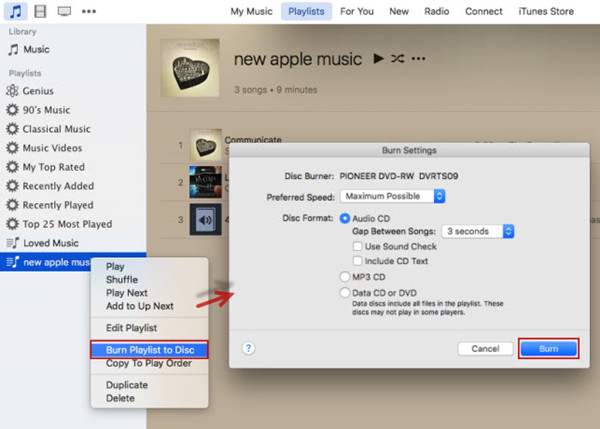
Em seguida, você pode seguir o guia acima para gravar as músicas compradas da Apple em um CD com o iTunes.
Dicas úteis: Os filmes comprados ou alugados na iTunes Store também são protegidos por DRM. Se você quiser remover o DRM dos seus filmes comprados ou alugados do iTunes para reproduzi-los onde quiser, ou gravar filmes do iTunes em DVD, experimente este conversor de vídeo para DVD do iTunes - Conversor do iTunes M4V para Mac e Conversor do iTunes M4V para Windows.
Artigos Relacionados
Faça o download do Apple Music and Playlist para ouvir off-line
Como converter músicas do iTunes para MP3
Como converter filmes do iTunes M4V para MP4 facilmente no Mac
Como sincronizar filmes do iTunes para o Samsung Galaxy Note 8
Como assistir filmes do iTunes no Samsung Galaxy S8
Comentários
prompt: você precisa login na sua conta MXNUMX antes que você possa comentar.
Ainda não tem conta. Por favor clique aqui para cadastre-se.

Carregando ...








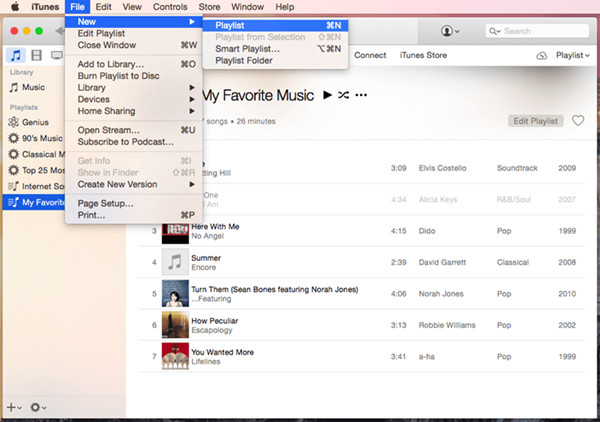
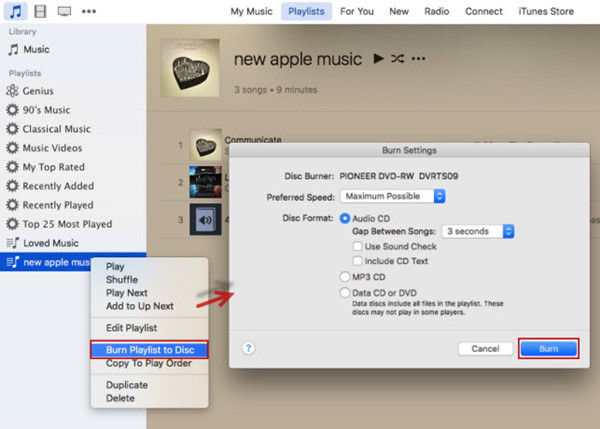
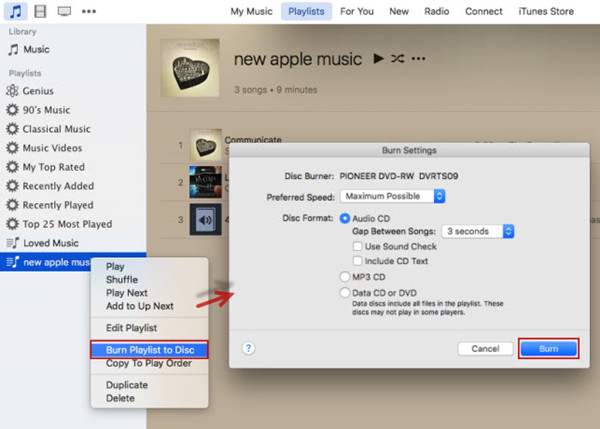








Nenhum comentário ainda. Diga algo...